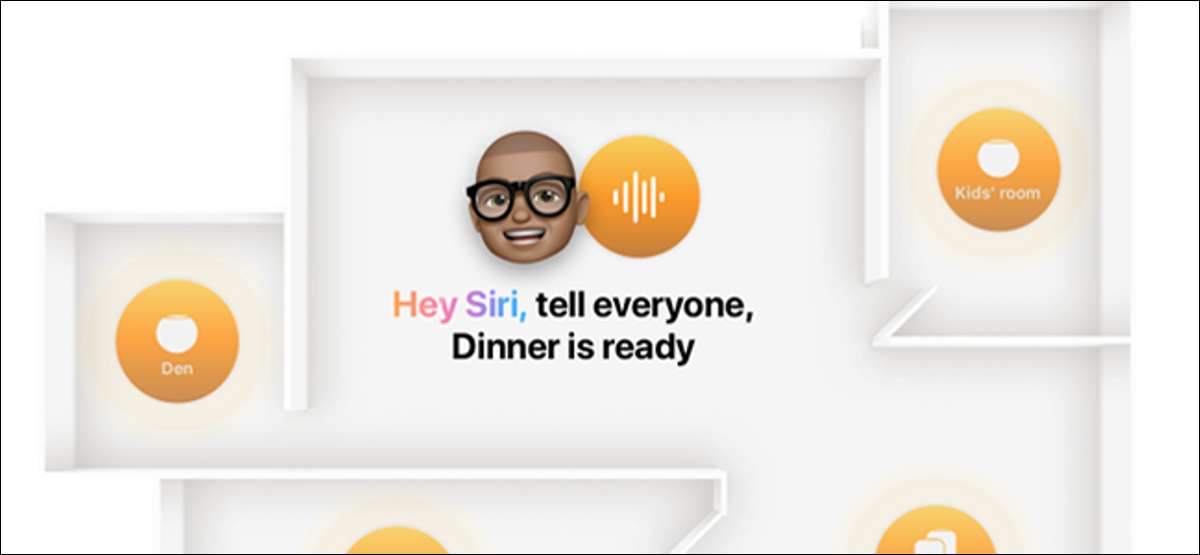
Siri te permite usar tu Homepod o InicioPod Mini Para enviar mensajes a otros en su hogar, siempre que estén al alcance del oído de un altavoz inteligente. Esta función se llama Intercom, y puede usarla desde cualquier dispositivo que admita el asistente de voz de Apple.
Aunque la función de intercomunicación está diseñada principalmente para su uso en el hogar, también funciona con iPhone, iPad, iPod Touch, Apple Watch y Carplay.
¿Qué es el intercomunicador?
El intercomunicador le permite enviar mensajes de voz pregrabados a dispositivos Apple, al igual que los clips de voz corta Apple se ha incorporado en su aplicación de mensajes. La característica está diseñada principalmente para su uso con los altavoces inteligentes de HomePod y HomePod Mini, lo que le permite enviar un mensaje a cada altavoz en su casa simultáneamente.
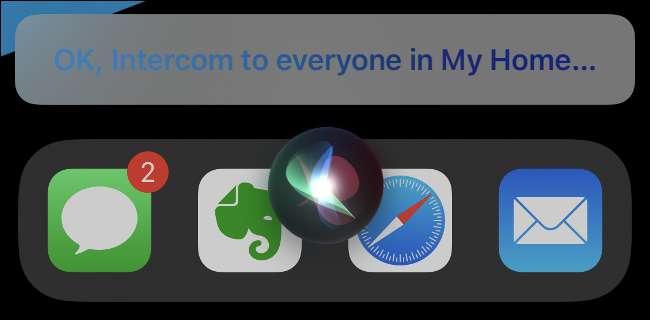
También puede enviar mensajes a ciertas habitaciones, siempre que haya configurado sus altavoces inteligentes para reflejar su diseño de su hogar. Si tiene un iPhone, iPad y / o Apple Watch, también puede optar por recibir mensajes de intercomunicación en sus dispositivos.
El intercomunicador está destinado a ser utilizado en el hogar, aunque los dispositivos como el iPhone pueden recibir mensajes enviados a su hogar incluso cuando está fuera. Puede optar por no recibir estos mensajes en su dispositivo personal, o simplemente recibirlos cuando esté en casa.
Para usar el intercomunicador, debe encenderlo debajo de la aplicación HOME. Afortunadamente, no todos deben ser incluidos en un plan compartido familiar. También puede autorizar cuentas de Apple no familiar para enviar mensajes de intercomunicación dentro de su hogar, lo que es ideal para hogares compartidos o alojamiento de estudiantes.
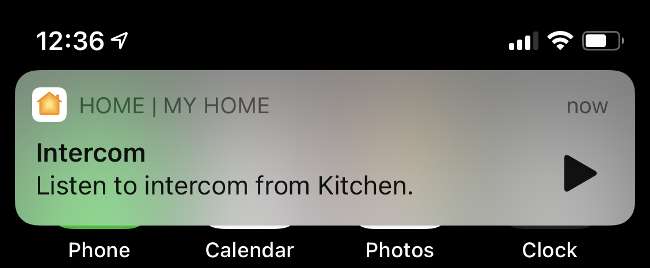
Cuando envíe un mensaje de intercomunicación, la grabación se reproduce en cualquier dispositivo de destino. No hay Siri Discurso a texto, así que asegúrate de hablar en voz alta y claramente.
Cómo usar el intercomunicador con HOMEPOD y más
Para usar el intercomunicador, primero debe habilitarlo en su Página de inicio y cualquier dispositivo personal en el que desea recibir mensajes. Para hacer esto, inicie la aplicación de inicio y luego toque "Inicio" en la parte superior izquierda. En el menú que aparece, toque Configuración de inicio y GT; Intercomunicador.
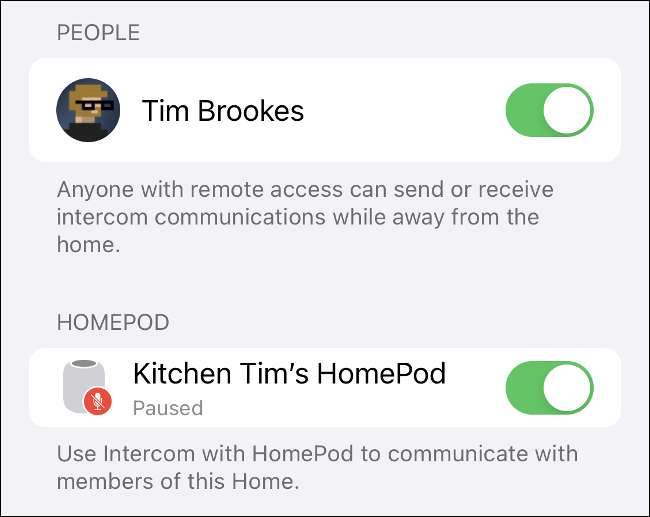
Luego puede elegir si recibir notificaciones en dispositivos (no homepods) en la sección "Recibir notificaciones cuando". Asegúrese de habilitar cualquier altavoz de HomePod que se enumeran en la parte inferior del menú, junto con cualquier persona en su hogar, debe tener acceso a la función de intercomunicación. Si desea excluir un homePod en particular, simplemente apágalo.
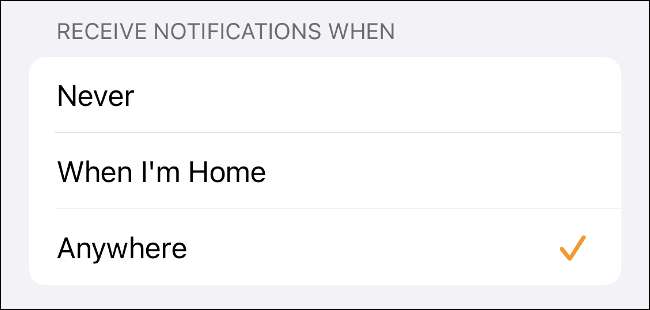
Después de que el intercomunicador esté habilitado en cualquier orador que tenga, es hora de probarlo desde su iPhone, iPad, Apple Watch o Motor conectado a Carplay.
Puede usar el intercomunicador de las siguientes maneras:
- "Hola Siri. El intercomunicador llegaré tarde ".
- "Oye, Siri, dile a todos a casa tarde".
- "Hola Siri. ¿La sala de estar de intercomunicación, ha comenzado el juego?
Sin embargo, invoca la función, siempre jugará lo que su micrófono se levanta después de "intercomunicador" o "Dile a todos".
Información: Para usar el intercomunicador, debe tener iOS 14.2 o posterior en el dispositivo (su iPhone o iPad) desde el que está enviando el mensaje. Si su dispositivo de inicio o dispositivo Apple no está actualizado, puede encontrar un error que le indique que encienda la función, incluso si ya tiene.
Si encuentra un error al intentar enviar un mensaje, Actualiza tu iPhone a la última versión de iOS. y luego relanzó la aplicación de inicio. Toque y mantenga presionado el icono de HOMEPOD y luego desplácese hacia abajo y toque la configuración de COG. Ejecute cualquier actualización de software que se enumeran como pendientes; Si no ve, su página de inicio está actualizado.
Deja que otros usen intercomunicados agregándolos a casa.
Puede permitir que otros utilicen el intercomunicador agregándolos a la aplicación de su hogar y luego permitiendo la función de intercomunicación. Sin embargo, cualquier persona que agregue necesitará un iPhone o iPad para que realmente haga uso de esta función.
Para hacer esto, inicie la aplicación de inicio y luego toque "Inicio" en la parte superior izquierda. En el menú que aparece, toque "Configuración del hogar".
En la sección "Personas", toque "Invita a las personas", y luego comienza a escribir el nombre, la dirección de correo electrónico o el número de teléfono de la persona que desea agregar. Toque "Enviar invitación" y esa persona recibirá una solicitud en su dispositivo. Después de que acepten, aparecerán bajo la sección "Gente".
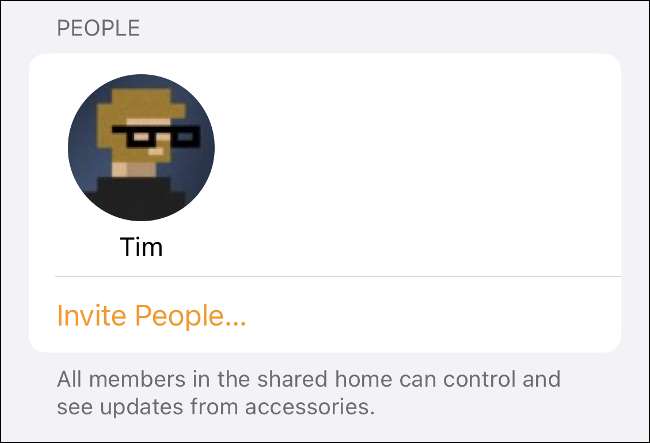
En "Configuración del hogar", toque "Intercom" para habilitar esta función junto a la persona que acaba de agregar. Ahora podrán usar los mismos comandos para enviar mensajes grabados en su hogar.
Más consejos para los propietarios de HomePod
¿Pensando en agarrar un hompood mini o dos para una cobertura completa de Siri en el hogar? El orador inteligente más nuevo (y más pequeño) de Apple tiene un precio de forma atractiva, pero hay Algunas cosas que quizás quieras considerar primero .
Si ya tiene un homePod o dos y se pregunta qué más puede hacer con el altavoz inteligente de Apple, Echa un vistazo a nuestros mejores consejos y trucos de HomePod .
RELACIONADO: 16 Consejos y trucos de Apple HomePod que necesitas saber







